Cuando comencé a trabajar como técnico, la realidad económica de mi país era diferente, la igualdad entre el Peso y el Dolar hacía que comprar y posteriormente actualizar una PC no fuera tan caro. En ese entonces, yo tenía hecho el cálculo que cuando uno compraba una PC nueva, antes de los 6 meses había que realizarle una actualización y que después del año la actualización que había que hacerle a esa PC comenzaban a ser cada vez más caras, es decir, había que cambiar muchos componentes.
El tiempo pasó, esa realidad ya no existe… Ahora cuando uno compra una PC, pueden pasar por lo menos 2 a 3 años para que el usuario pueda (y necesite) actualizar la PC. Como recomendación general, al comprar un nuevo equipo siempre hay que tratar de comprar lo máximo «que de el bolsillo» para no quedarse corto muy rápido.
Una vez que uno tiene la posibilidad de actualizar o ampliar la PC, hay que conocer las características de lo que se tiene, para ver si es posible mejorar la PC sin tener que cambiar todo el equipo (ampliarle la memoria, por ejemplo, puede ser una diferencia muy importante en el rendimiento general). Para esto se puede verificar la información que nos ofrece el sistema operativo.
Sobre el ícono Mi PC (Equipo para el caso de Windows Vista y Windows 7), hay que presionar el botón secundario del mouse (el derecho por lo general) y seleccionar Propiedades del menú que se abre.
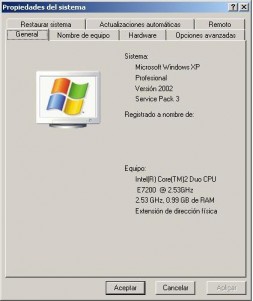
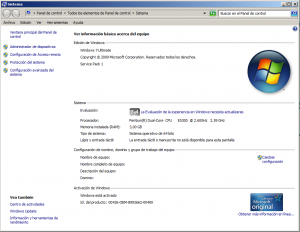
Esto nos muestra la información básica del equipo, como procesador, memoria total, Versión y Service Pack del sistema operativo. Esto no muestra si es posible ampliar la memoria por ejemplo, o que marca y modelo de mother board tiene para saber que posibilidades de ampliación tiene.
Para conocer a fondo la configuración de la PC, uso un programa llamado CPU-Z, que muestra toda la información necesaria sobre el procesador, la memoria y la placa de video.

Entre los datos que uso de este programa, a parte de la información que nos muestra en la solapa CPU, algo muy importante es saber el modelo y marca del mother board, muy importante para saber cual es la máxima capacidad de ampliación de la memora RAM. Esta información está en la solapa Mainboard.

Una vez que sabemos el modelo del mother board, debemos conocer si tenemos algún banco de memoria disponible, para esto debemos ir a la solapa SPD, que nos muestra cuanta memoria hay instalada en cada uno de los bancos de memoria y que características tiene, si tenemos algún banco disponible, lo mostrará como (Empty).

Este software tiene 2 versiones, uno con instalación y uno «portable» (lo muestra como «no-instalation) que se puede ejecutar sin necesidad de instalar nada (con esta versión es suficiente). Solo hay que tener en cuenta de ejecutar (o instalar) la versión correspondiente al sistema operativo, es decir, si tenemos una versión de 32 Bit o de 64 bit.
Link: http://www.cpuid.com/softwares/cpu-z.html
Hasta la próxima.
Hernán
[sam id=»2″ codes=»true»]


